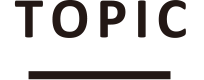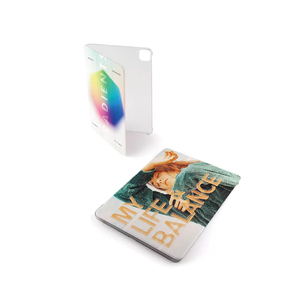もくじ
iphoneのバックアップができない!対処法について簡単にお伝えします!
スマートフォンの中には、家族や友人との写真、思い出の写真、連絡先といった個人情報などたくさんの重要な情報が入っています。
スマートフォンの急な故障によって、これらの情報が失われることを避けるためにはこまめにバックアップしておく必要があるのです。
しかし、自分でやろうとしてもうまくできなかったといった経験をしたことがある方もいらっしゃるでしょう。
そこで今回は大切な情報を守るために、iPhoneのバックアップの種類や、バックアップできない場合の対応などについてお伝えします。
iPhoneのバックアップの方法は2種類!
iPhoneでバックアップする方法はiTunesを使う方法とiCloudを使う方法の2種類が存在します。
iTunesを使う方法の場合、iTunesがインストールされているパソコンが必要となります。
また、バックアップするのではなく、iPhone間でデータを移行するだけであれば、「クイックスタート」という方法が便利でしょう。
クイックスタートが導入されるまでは、データ移行の際に、バックアップしてから、新しいiPhoneにバックアップデータを移行する必要がありました。
しかし、クイックスタートの機能によって新しいiPhoneに直接データを移せるようになったのです。
そのため、故障に備えてバックアップしておき、データ移行はクイックスタート機能を使うといった方法が一般的になっています。
iPhoneをバックアップする際に気をつけておくべきこととは?
1つ目はApple IDやパスワードをチェックしておくことです。
バックアップや同期、復元を行う際はApple IDやパスワードが必要になります。
これらを忘れてしまうとバックアップや同期、復元ができなくなってしまうので注意しましょう。
忘れないように、しっかりメモしておくことをおすすめします。
2つ目は、iCloudでバックアップする場合は容量を確認しておくことです。
パソコンの容量は大きいため、iTunesでバックアップする際には容量不足に陥ることはほとんどありません。
しかし、iCloudは容量を追加で購入しなければならない場合があります。
iCloudでバックアップする際には事前に空き容量があるかを確認しておきましょう。
3つ目はLINEのトーク履歴を引き継ぐ場合は設定が必要になることです。
バックアップによってiPhone内のデータを保存できますが、LINEのトーク履歴は保存できないことがあります。
そのため、LINEのトーク履歴を保存したい場合は別途設定する必要があります。
以下では、LINEのトーク履歴を保存する方法をご紹介します。
iTunesでバックアップする場合
iTunesを使う場合はiPhoneのバックアップを暗号化にチェックしてからバックアップすることでトーク履歴を保存できます。
iPhoneのバックアップを暗号化するためには、パスワードを設定する必要があります。
このパスワードはバックアップデータを復元する際に必要となるため、しっかりとメモしておきましょう。
iCloudでバックアップする場合
LINEアプリのホームから「設定」を選択し「トーク」、「トークのバックアップ」、「今すぐバックアップ」をタップすることでトーク履歴を保存できます。
また、「バックアップの頻度」を選択して自動バックアップの設定を行うと良いでしょう。
iCloudでトーク履歴をバックアップする場合は、iCloud Driveがオンになっている必要があります。
iPhoneの「設定」から「自分のアカウント名」、「iCloud」をタップし「iCloud Drive」がオンになっているか確認しましょう。
バージョンが古い場合は、復元する際にエラーが出てしまうことがあります。
そのため、アップデートの前にiOSやLINEアプリを最新バージョンにしておくことをおすすめします。
iPhoneのバックアップができない原因と対応は?
以下ではバックアップできない原因と対応をiCloudでバックアップする場合とiTunesでバックアップする場合に分けてお伝えします。
iCloudでバックアップする場合
主に、2つの原因が考えられます。
1つ目はiCloudの容量不足です。
バックアップには大きな容量が必要です。
そのため、容量不足に陥らないように普段から不要なデータを削除し、iCloudの空き容量を確保しておくことをおすすめします。
また、以前のバックアップデータが残っている場合も、事前に削除しておくことで容量不足を解決できます。
2つ目はiCloudにアクセスできないことです。
iCloudがWi-Fiに接続していない状態では、バックアップできません。
iPhoneの画面でWi-Fiの接続状況を確認し、Wi-Fi機器に以上がないかを確認しましょう。
Wi-Fiを普段通りに設定していてもiCloudにアクセスできない場合は、サーバーがダウンしている可能性もあります。
その際は、公式サイトの「システム状況」で詳細を確認できます。
iTunesでバックアップする場合
主に3つの原因が考えられます。
1つ目はアプリのOSのバージョンを最新版にしていないことです。
アプリのOSのバージョンが古いままだと不具合が起きやすくなり、正常にバックアップできないことがあります。
iTunesやiOSを最新版にアップデートした状態で、バックアップできるか試してみましょう。
2つ目はPCの容量不足です。
iTunesの場合はPC自体に十分な空き容量がない場合、アップデートできません。
データをクラウドに移動させたり、記憶媒体に移したりして、不要なデータを削除しておきましょう。
特に、動画や写真は多くの容量を使用するため、優先的に削除すると良いでしょう。
3つ目はiPhoneが不具合を起こしていることです。
iPhoneが何らかの不具合を起こしていると、セキュリティソフトがバックアップを妨げてしまうことがあります。
一度、セキュリティソフトの機能を無効にしてからバックアップできるか試してみましょう。
バックアップできたらセキュリティソフトの機能をオンに戻すことを忘れてはいけません。
また、iPhone自体ではなく、PCやケーブルに不具合があることも考えられます。
それらにも不具合がないか確認してみましょう。
iPhoneのバックアップができない時にiCloudストレージの空き容量をチェックする方法について
iCloudの空き容量を確認するためには「設定」から自分の名前をタップします。
「iCloud」をタプすると現在使用しているiCloudの容量が表示されます。
容量が上限まで達していると自動でバックアップできないため注意しましょう。
また、バックアップに必要な容量も確認できます。
「設定」、ユーザー名、「iCloud」、「ストレージを管理」、「バックアップ」の順にタップします。
該当のデバイスを選択すると「次回作成時のサイズ」として次回のバックアップに必要な容量が表示されます。
iCloudの空き容量が次回作成時のサイズよりも小さい場合は、データを整理して容量を確保しておきましょう。
まとめ
今回は大切な情報を守るために、iPhoneのバックアップの種類や、バックアップできない場合の対応などについてお伝えしました。
iPhoneでバックアップする方法はiTunesを使う方法とiCloudを使う方法の2種類が存在します。
また、バックアップには多くの容量が必要になるためデータを整理し、十分な空き容量を確保しておきましょう。
うまくバックアップできない場合は、今回お伝えした対処法をお試しください。
iPhoneのオリジナルケースをお探しの方は、ぜひ当社までお問い合わせください。